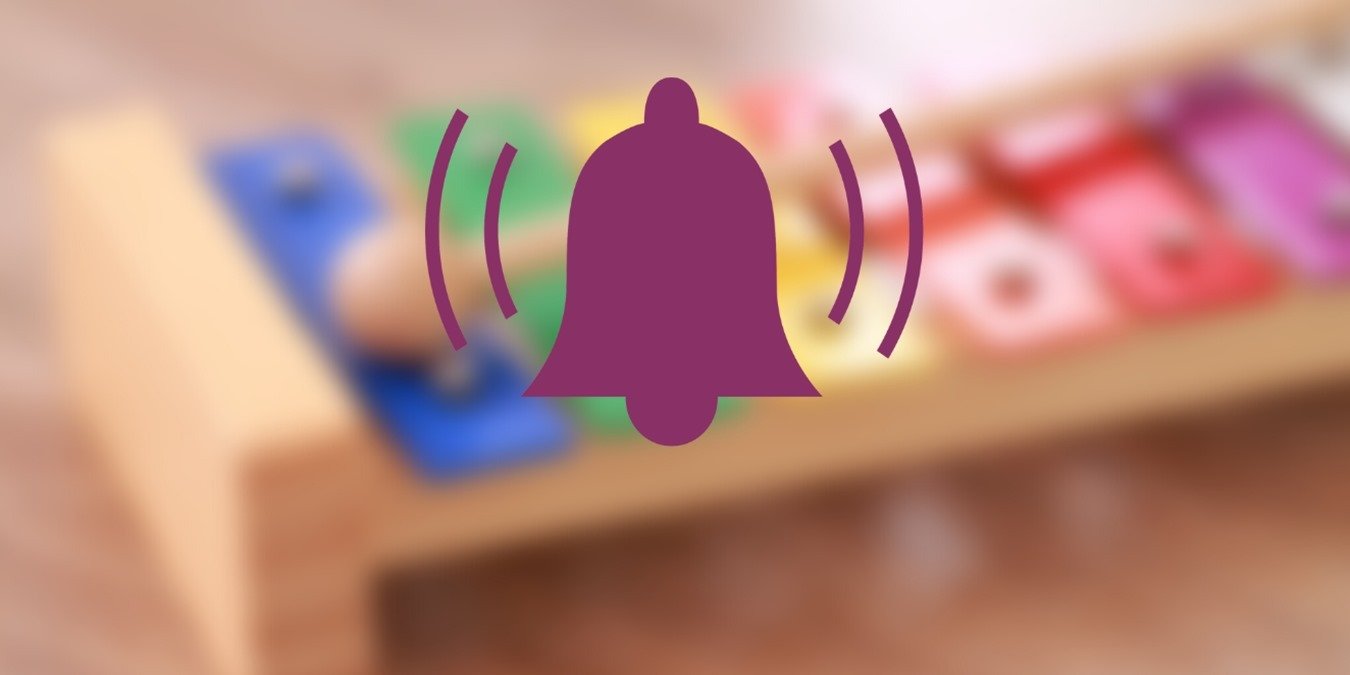Установка собственных рингтонов на iPhone с помощью приложения Tuunes
рать, большая часть удовольствия заключается в персонализации его с помощью собственных мелодий звонка. Если вы хотите создать отличный рингтон из песни, видео или записанного клипа, эта статья поможет вам создать и установить собственный рингтон на iOS.У вас тоже есть телефон Android? Попробуйте Альтернатива GarageBand для Android .
Как установить рингтон по умолчанию на iOS
Откройте «Настройки → Звук и тактильные ощущения → Мелодия звонка». Вы найдете пользовательские мелодии в верхней части списка мелодий. Нажмите на тот, который вы хотите сделать рингтоном по умолчанию.
Contents
Как установить рингтон по умолчанию на iOS
gtone.jpg" alt="Мелодия звонка Android Iphone Установить собственную мелодию звонка">Совет. Убедитесь, что ваш телефон звонит, когда вам звонят. Если он промолчит, вот как заставить свой iPhone снова звонить . И наоборот, вы также можете отключить все уведомления на вашем iPhone .
Установить рингтон для контакта
Откройте контакт в приложении Apple Contacts. Нажмите кнопку «Изменить» вверху.
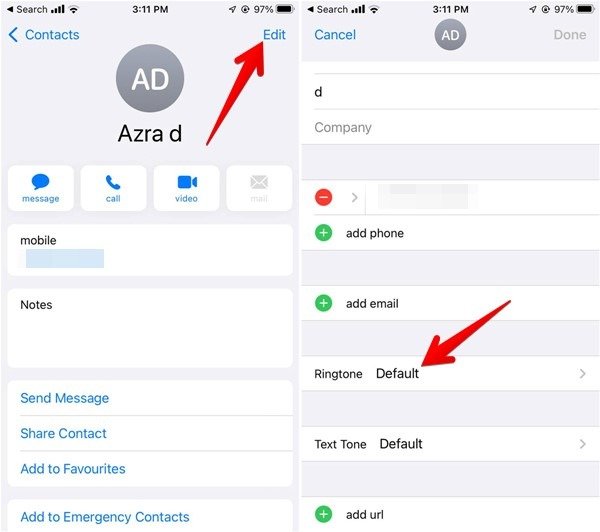
Прокрутите вниз и нажмите на поле «Рингтон». Нажмите на собственную мелодию звонка, чтобы назначить ее контакту, и нажмите кнопку «Готово». Повторите действия для других контактов.
Установить собственный рингтон в качестве будильника
Откройте приложение Apple Clock и нажмите на будильник с мелодией, которую вы хотите изменить. Нажмите «Звук». Появятся пользовательские мелодии.
Нажмите на нужную мелодию звонка.
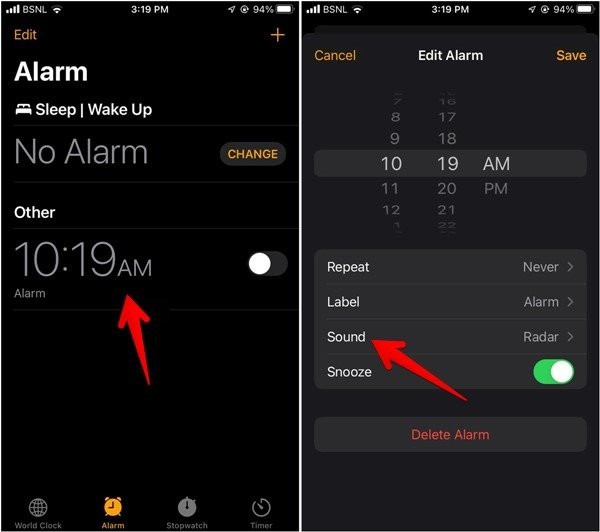
Установка собственных рингтонов на iУстановить рингтон для контакта
p>На iPhone нет приложения, предоставляющего неограниченное количество бесплатных мелодий, но вы можете использовать Приложение Туунес для загрузки и установки собственных мелодий на свой телефон.
Откройте приложение и нажмите на рингтон, который хотите загрузить. Нажмите кнопку «Установить настройку», выберите «Стандарт» и нажмите кнопку «Да».
Файл загрузится на ваш iPhone и вы найдете его в папке «На моем iPhone → Tuunes».
Совет. Ознакомьтесь с Установить собственный рингтон в качестве будильникажений для iOS .
Как создать собственный рингтон на iOS
Несколько вещей, на которые следует обратить внимание при создании рингтонов на iPhone:
- Как правило, iOS может использовать в качестве мелодий звонка только файлы.m4r. GarageBand автоматически преобразует их в нужный формат. Но если вы хотите преобразовать аудиофайл в формат m4r, существует множество инструментов, которые сделают эту работу, например zamzar.com и audio.online-convert.com .
- Рингтоны должны длиться 30 секунд.
- Вы можете преобразовать формат.m4a в.m4r, переименовав расширение файла.
- Файл пользовательской мелодии звонка необходимо сохранить в приложении «Файлы».
Использование GarageBand
Приложение GarageBand от Apple предлагает один из самых простых способов создать собственный рингтон для iPhone. Вам даже не понадобится iTunes или компьютер. Все, что вам нужно, это доступ к аудиофайлу, который вы хотите использовать в качестве мелодии звонка. Это может быть запись голоса, фрагмент песни или любой другой звук.
GarageBand не позволяет импортировать mp3, mp4 или другие подобные файлы. непосредственно в приложение. Хитрость заключается в том, чтобы записать что-нибудь в приложении, добавить файл песни в виде зацикленного звука, а затем удалить записанный звук перед экспортом мелодии звонка.
1. Начните с установки Приложение GarageBand на свой iPhone. Его размер составляет примерно 1,5 ГБ, поэтому убедитесь, что у вас достаточно места для хранения данных и пропускная способность
Как создать собственный рингтон на iOS
Band и нажмите значок добавления (+) вверху.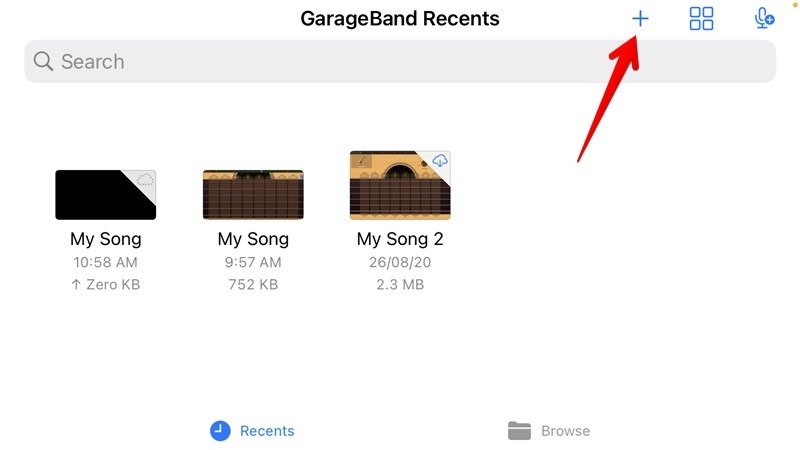
3. Выберите любой инструмент и нажмите на него. Для этого урока мы выбрали «Клавиатура».
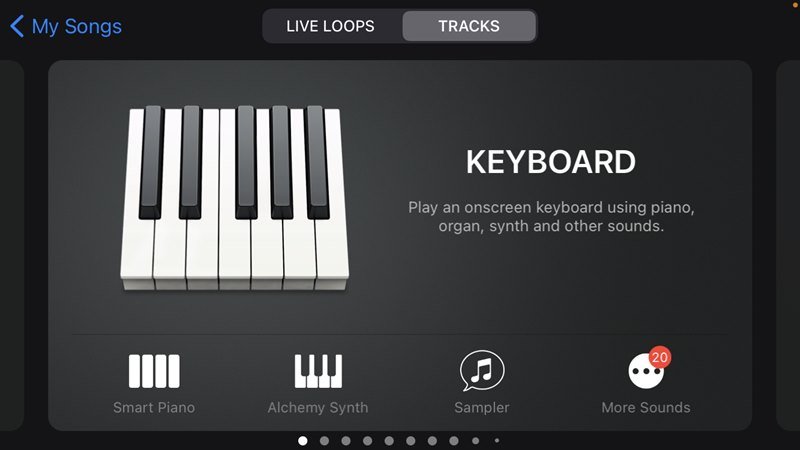
4. Коснитесь красного круга, чтобы начать запись в случайном порядке, нажимая клавиши.
5. Нажмите квадратную кнопку, чтобы остановить запись.
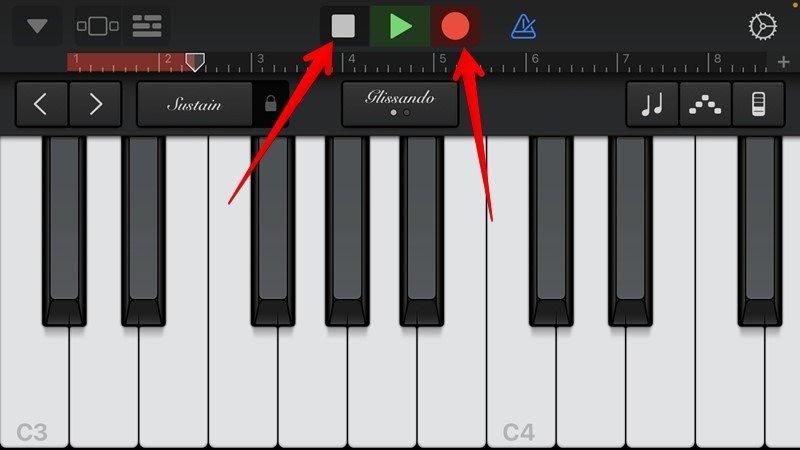
6. Нажмите значок «Редактировать» в верхнем левом углу.
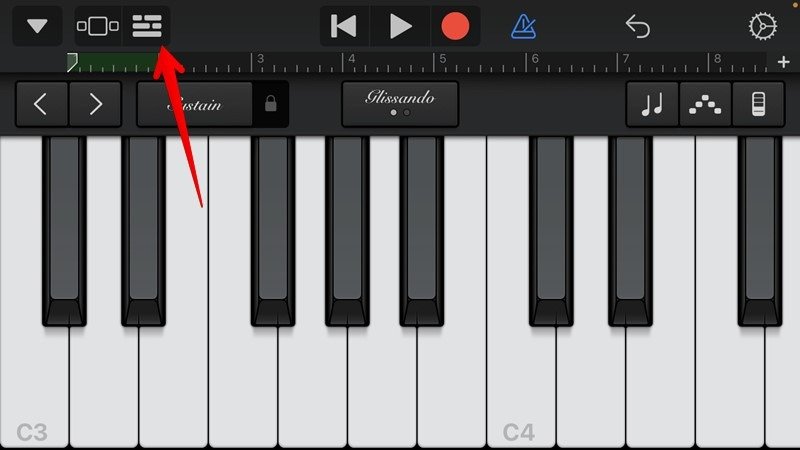
7. Выберите значок «Петля» в параметрах редактирования.
8. Чтобы вставить аудиофайл, коснитесь вкладки «Файлы» и выберите «Просмотреть элементы из приложения «Файлы». Выберите нужную песню и она появится на вкладке «Файлы».
9. Нажмите и удерживайте его, чтобы перетащить в представление «Дорожки».
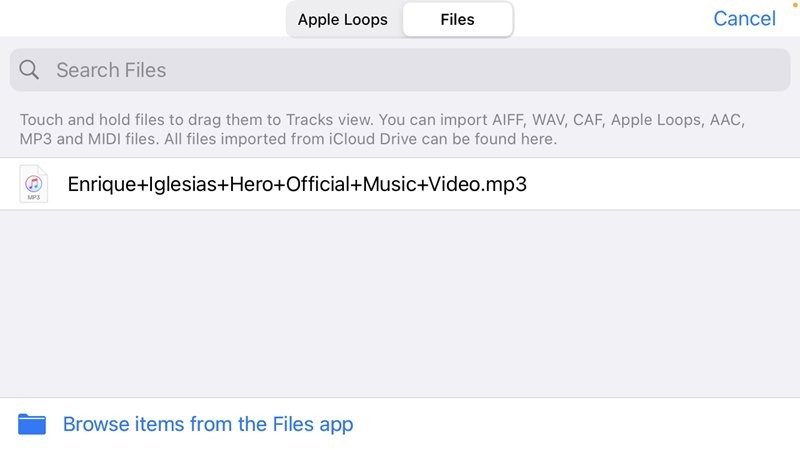
Примечание. GarageBand позволяет импортировать файлы MP3, AIFF, WAV, CAF, Apple Loops, AAC и MIDI.
10. Дважды коснитесь аудиофайла, который вы записали ранее, и нажмите кнопку «Удалить».
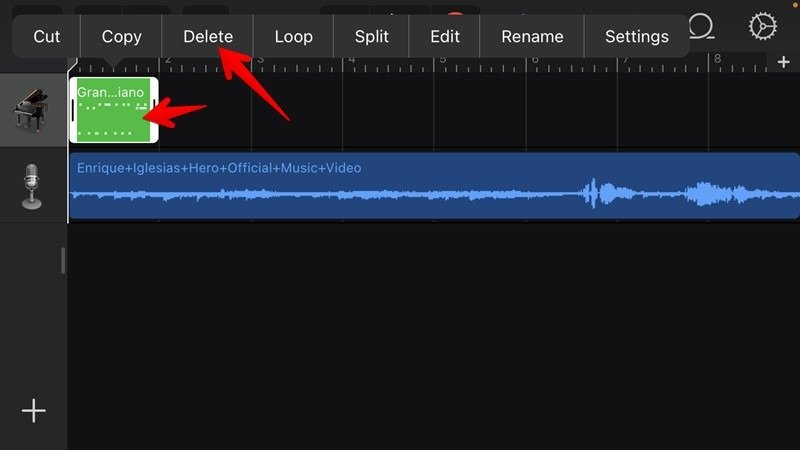
11. Чтобы обрезать звуковой файл до 30 секунд, убедитесь, что конечная часть песни равна или меньше 30. Перетащите ползунок песни, удерживая его края, на желаемую продолжительность. Альтернативно, вы можете разделить песню и оставить только необходимую часть, удалив остальную часть.
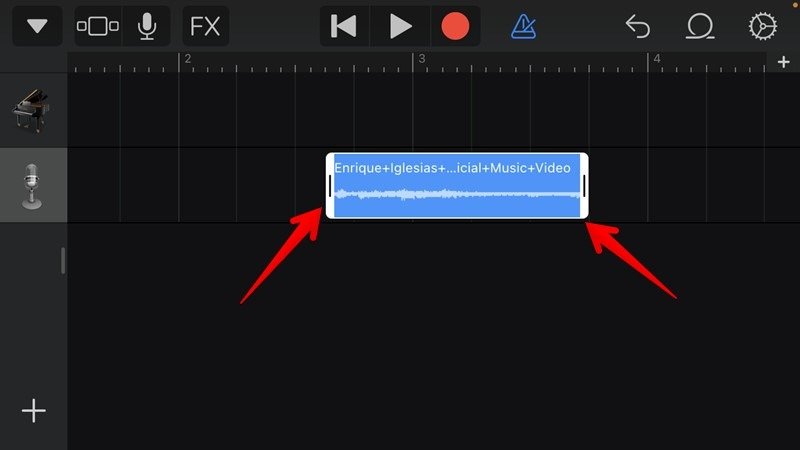
12. Перетащите песню в крайнее левое положение; в противном случае аудиофайл начнется с пустого звука.
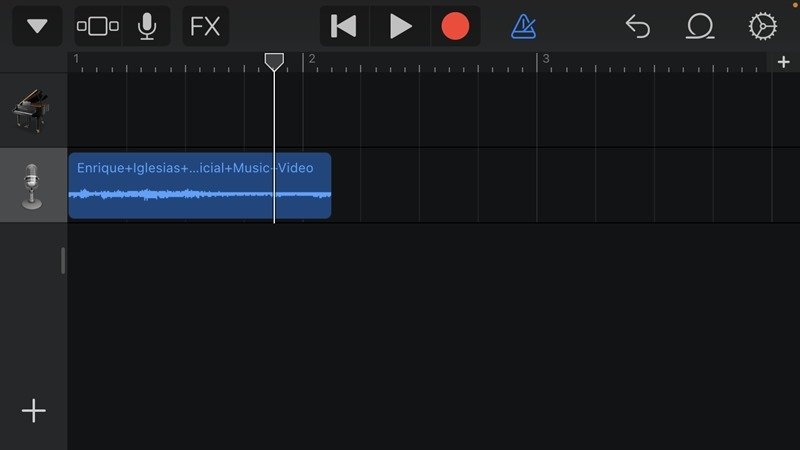
Совет. нажмите зеленую кнопку «Воспроизвести», чтобы просмотреть песню.
13. Когда у вас будет необходимая часть песни, нажмите на маленькую стрелку вниз в верхнем левом углу и выберите «Мои песни».
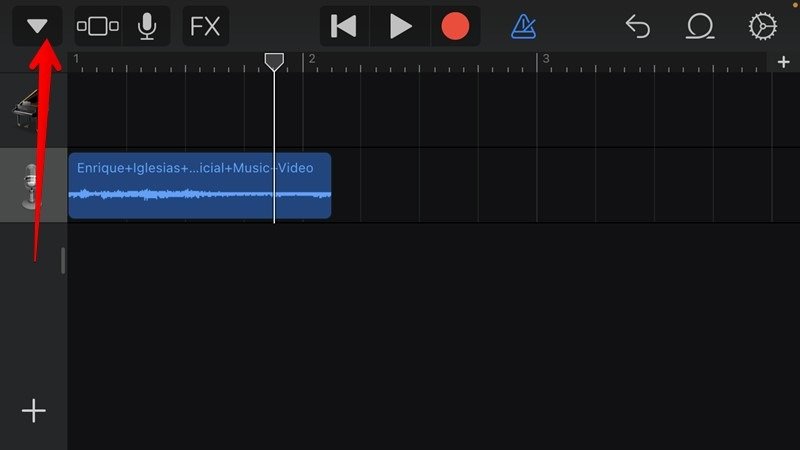
14. Песня появится в папке «Последние» GarageBand. Нажмите и удерживайте песню, а затем выберите «Поделиться».
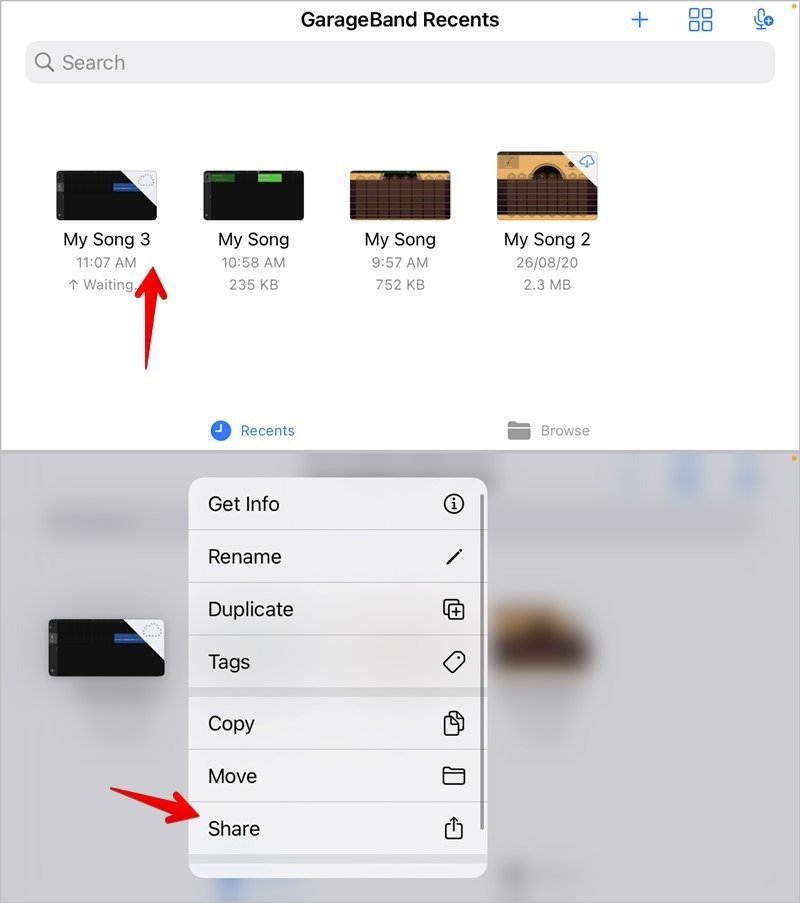
15. Нажмите «Рингтон» в списке опций.
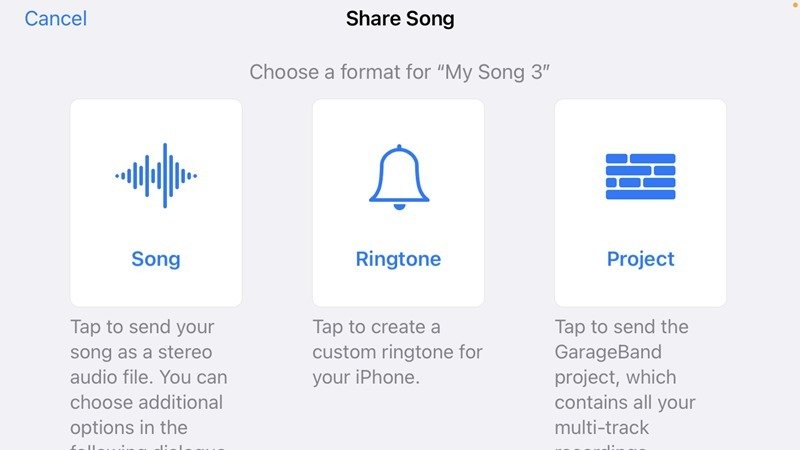
16. Введите имя для вновь созданной мелодии звонка и нажмите кнопку «Экспорт».
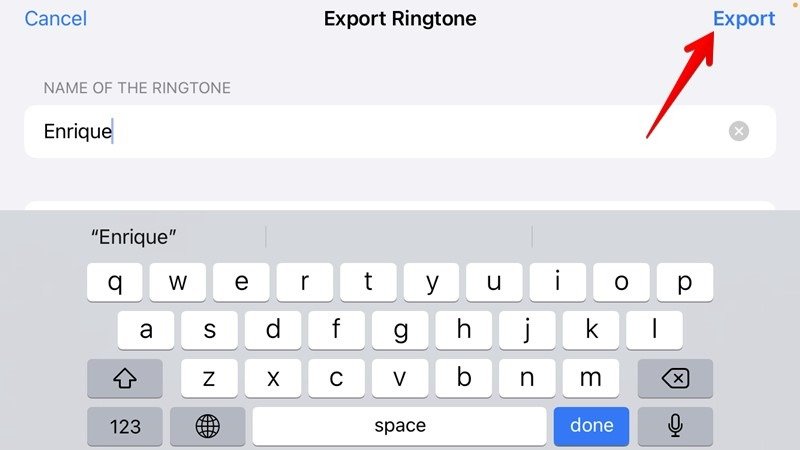
По завершении процесса появится всплывающее окно, позволяющее установить мелодию звонка непосредственно из приложения.
Для этого выберите «Использовать звук как ->Стандартный рингтон». Нажмите «ОК», если вы хотите установить мелодию звонка позже. Следуйте инструкциям, приведенным в разделе «Установка собственной мелодии звонка» ниже.
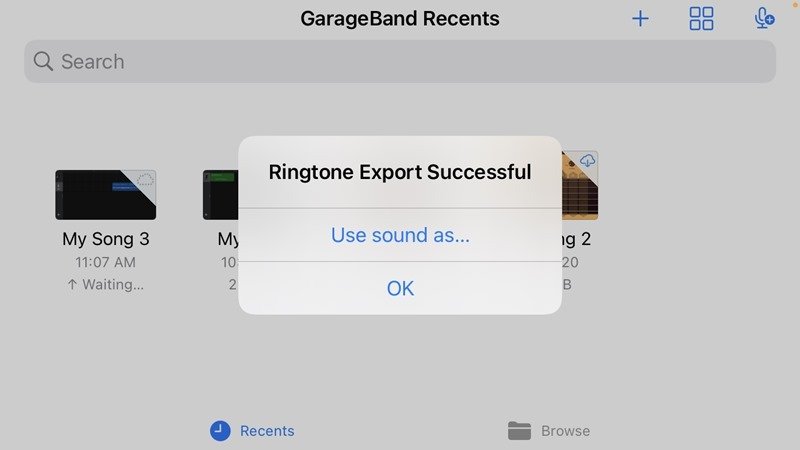
GarageBand на первый взгляд может показаться пугающим, но если вы внимательно будете следовать инструкциям, вы за считанные минуты станете экспертом в создании рингтонов для своего iPhone.
Помимо GarageBand вы можете создавать рингтоны с помощью приложения iTunes на Windows и Mac. Вы также можете использовать iTunes для передачи рингтонов с ПК на iPhone. Просто перетащите рингтон поддерживаемого формата в папку «Песни» iTunes и синхронизируйте его с iPhone.
Примечание. GarageBand — лучший способ установить собственные мелодии звонка на iPhone. Если вы хотите использовать рингтон, загруженный с любого веб-сайта или приложения, добавьте его в GarageBand и выполните те же действия.
Обрезать рингтон на iPhone
Другой способ создать собственную мелодию звонка на iPhone — использовать Приложение для создания рингтонов .
1. Добавьте видео в приложение, затем нажмите «Клип», чтобы обрезать звук до нужной длины.
2. Нажмите «Создать» и выберите «GarageBand» из списка доступных приложений.
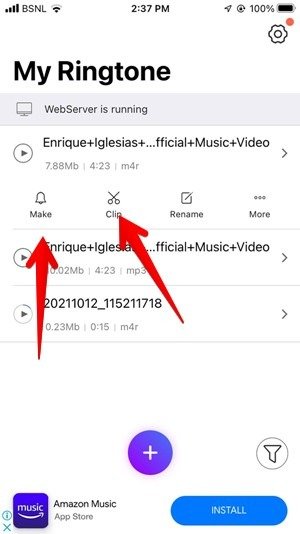
Песня появится в разделе «Последние» приложения GarageBand. Удерживайте его и выберите «Поделиться → Мелодия звонка → Экспорт».
Скачать рингтоны бесплатно
Вы можете загружать рингтоны непосредственно с различных веб-сайтов и приложений, если не хотите создавать собственные рингтоны.
Соблюдайте осторожность при загрузке рингтонов со сторонних приложений или веб-сайтов, поскольку эти веб-сайты создают риск заражения вредоносным ПО и создают проблемы с безопасностью. Старайтесь скачивать только из проверенных источников.
Вот несколько веб-сайтов, на которых можно приобрести рингтоны:
Загрузите рингтон (m4r для iPhone) с этих сайтов во внутреннюю память вашего телефона и используйте описанные выше инструкции, чтобы установить его в качестве мелодии звонка.
Теперь, когда вы знаете, как создавать и устанавливать собственные мелодии звонка, вы можете перейти к научитесь использовать живые фотографии на своем iPhone .